Để sử dụng Telegram hiệu quả, bạn cần biết cách tải, cài đặt, đăng ký, đăng nhập, kết bạn, chặn tin nhắn, gửi tin nhắn bí mật và khôi phục tin nhắn đã xóa trên điện thoại và máy tính. Trong bài viết này, Công Ty Quảng Cáo Marketing Online Limoseo sẽ hướng dẫn bạn cách sử dụng Telegram trên điện thoại, máy tính từ A đến Z.
MỤC LỤC
- 1. Cách tải, cài đặt Telegram trên điện thoại, máy tính
- 2. Cách đăng ký tài khoản Telegram trên điện thoại, máy tính
- 3. Cách đăng nhập Telegram trên điện thoại, máy tính
- 4. Hướng dẫn cách kết bạn trên Telegram
- 5. Cách chặn tin nhắn trên Telegram
- 6. Cách gửi tin nhắn tự hủy, tin nhắn bí mật trên Telegram
- 7. Cách khôi phục tin nhắn đã xóa, tin nhắn bị ẩn
- 8. Cách tải Sticker trên Telegram
- 9. Cách tạo Group chat trên Telegram
- 10. Cách bật chế độ ban đêm cho Telegram
1. Cách tải, cài đặt Telegram trên điện thoại, máy tính
1.1. Tải Telegram cho điện thoại
Cách sử dụng Telegram đầu tiên là bạn cần tải Telegram cho điện thoại, bạn có thể truy cập vào cửa hàng ứng dụng của thiết bị như App Store cho iPhone hoặc Google Play cho Android và tìm kiếm Telegram. Sau đó, bạn chọn ứng dụng Telegram và nhấn vào nút Tải về hoặc Cài đặt để bắt đầu quá trình tải và cài đặt ứng dụng và làm theo hướng dẫn sử dụng Telegram trên điện thoại.
1.2. Tải Telegram cho máy tính
Để tải Telegram cho máy tính, bạn có thể truy cập vào trang web chính thức của Telegram tại địa chỉ https://telegram.org/ và chọn phiên bản phù hợp với hệ điều hành của máy tính như Windows, Mac OS hoặc Linux. Sau đó, bạn nhấn vào nút Download để tải về file cài đặt của ứng dụng và chạy file đó để hoàn thành quá trình cài đặt.
2. Cách đăng ký tài khoản Telegram trên điện thoại, máy tính
Để đăng ký tài khoản Telegram trên điện thoại hoặc máy tính để làm theo cách sử dụng Telegram, bạn cần có một số điện thoại hợp lệ để xác minh danh tính của bạn. Bạn làm theo hướng dẫn sử dụng Telegram sau:
- Bước 1: Mở ứng dụng Telegram trên thiết bị và chọn Start Messaging.
- Bước 2: Chọn quốc gia và nhập số điện thoại của bạn vào ô trống rồi nhấn vào nút Next.
- Bước 3: Nhập mã xác minh mà Telegram gửi về số điện thoại của bạn qua tin nhắn SMS hoặc cuộc gọi rồi nhấn vào nút Next.
- Bước 4: Nhập họ tên của bạn vào ô First Name và Last Name rồi nhấn vào nút Next.
- Bước 5: Chọn một ảnh đại diện cho tài khoản của bạn hoặc bỏ qua bước này nếu muốn.
- Bước 6: Chờ Telegram hoàn thành quá trình đăng ký và chào mừng bạn đến với ứng dụng.

3. Cách đăng nhập Telegram trên điện thoại, máy tính
3.1. Cách đăng nhập Telegram trên điện thoại
Nếu bạn đã có tài khoản Telegram trên một thiết bị khác và muốn đăng nhập vào thiết bị mới, bạn có thể làm theo cách sử dụng phần mềm Telegram sau:
- Bước 1: Mở ứng dụng Telegram trên thiết bị mới và chọn Start Messaging.
- Bước 2: Chọn quốc gia và nhập số điện thoại của tài khoản Telegram của bạn vào ô trống rồi nhấn vào nút Next.
- Bước 3: Nhập mã xác minh mà Telegram gửi về số điện thoại của bạn qua tin nhắn SMS hoặc cuộc gọi rồi nhấn vào nút Next.
- Bước 4: Chờ Telegram hoàn thành quá trình đăng nhập và hiển thị danh sách các cuộc trò chuyện của bạn.
3.2. Cách đăng nhập Telegram trên máy tính
Nếu bạn muốn đăng nhập Telegram trên máy tính, bạn cần có một thiết bị di động đã đăng nhập Telegram để quét mã QR. Bạn làm theo cách sử dụng Telegram trên máy tính sau:
- Bước 1: Mở ứng dụng Telegram trên máy tính và chọn Scan QR Code.
- Bước 2: Mở ứng dụng Telegram trên thiết bị di động và chọn Menu > Settings > Devices > Scan QR Code.
- Bước 3: Đưa camera của thiết bị di động đến mã QR trên màn hình máy tính để quét mã QR.
- Bước 4: Chờ Telegram hoàn thành quá trình đăng nhập và hiển thị danh sách các cuộc trò chuyện của bạn.
4. Hướng dẫn cách kết bạn trên Telegram
4.1. Kết bạn bằng số điện thoại
Để kết bạn bằng số điện thoại trên Telegram, bạn cần biết số điện thoại của người bạn muốn kết bạn. Bạn làm theo cách dùng Telegram sau:
- Bước 1: Mở ứng dụng Telegram và chọn biểu tượng cây bút ở góc phải dưới màn hình.
- Bước 2: Nhấn vào biểu tượng dấu cộng ở góc phải trên màn hình.
- Bước 3: Nhập số điện thoại của người bạn muốn kết bạn vào ô trống rồi nhấn vào nút Done.
- Bước 4: Nếu người đó đã sử dụng Telegram, bạn sẽ thấy thông tin của họ và có thể nhắn tin cho họ. Nếu người đó chưa sử dụng Telegram, bạn sẽ thấy một lời mời để gửi tin nhắn SMS cho họ để giới thiệu về Telegram.
4.2. Tìm kiếm bạn bè quanh khu vực
Để tìm kiếm bạn bè quanh khu vực trên Telegram, bạn cần bật chức năng People Nearby. Bạn làm theo các bước sau:
- Bước 1: Mở ứng dụng Telegram và chọn Menu > Contacts > Find People Nearby.
- Bước 2: Cho phép Telegram truy cập vào vị trí của bạn để hiển thị danh sách các người dùng Telegram gần bạn.
- Bước 3: Chọn người dùng mà bạn muốn kết bạn và nhắn tin cho họ.
5. Cách chặn tin nhắn trên Telegram
Để chặn tin nhắn từ một người dùng không mong muốn trên Telegram, bạn có thể làm theo các bước sau:
- Bước 1: Mở cuộc trò chuyện với người dùng đó và chọn Menu > Block User.
- Bước 2: Xác nhận việc chặn người dùng đó và chọn OK.
- Bước 3: Người dùng đó sẽ không thể nhắn tin cho bạn nữa và sẽ thấy thông báo “You were blocked by thisuser”. Bạn cũng có thể bỏ chặn người dùng đó bằng cách chọn Menu > Unblock User.

6. Cách gửi tin nhắn tự hủy, tin nhắn bí mật trên Telegram
Telegram cho phép bạn gửi tin nhắn tự hủy, tin nhắn bí mật để bảo vệ sự riêng tư của bạn. Đây là cách bạn có thể làm điều đó:
- Bước 1: Mở cuộc trò chuyện với người dùng mà bạn muốn gửi tin nhắn tự hủy, tin nhắn bí mật và chọn Menu > New Secret Chat.
- Bước 2: Xác nhận việc tạo cuộc trò chuyện bí mật và chọn OK.
- Bước 3: Nhập nội dung tin nhắn của bạn và chọn biểu tượng đồng hồ ở góc phải dưới màn hình để thiết lập thời gian tự hủy cho tin nhắn. Bạn có thể chọn từ 1 giây đến 1 tuần.
- Bước 4: Nhấn vào nút gửi để gửi tin nhắn. Tin nhắn sẽ được mã hóa đầu cuối và sẽ tự hủy sau khi người nhận xem tin nhắn trong khoảng thời gian bạn đã thiết lập.
7. Cách khôi phục tin nhắn đã xóa, tin nhắn bị ẩn
Telegram không cho phép bạn khôi phục tin nhắn đã xóa hoặc tin nhắn bị ẩn trên ứng dụng. Tuy nhiên, bạn có thể sử dụng một số cách khác để lấy lại tin nhắn của bạn, ví dụ như:
7.1. Cách khôi phục tin nhắn đã xóa
- Nếu bạn đã sao lưu tin nhắn của bạn trên Google Drive hoặc iCloud, bạn có thể khôi phục lại bằng cách gỡ cài đặt Telegram và cài đặt lại, sau đó đăng nhập vào tài khoản của bạn và chọn khôi phục từ sao lưu.
- Nếu bạn đã kết nối Telegram với máy tính, bạn có thể kiểm tra xem có tin nhắn nào còn lưu trên máy tính không và sao chép lại nội dung của chúng.
- Nếu bạn đã gửi tin nhắn cho một người dùng khác, bạn có thể yêu cầu người dùng đó gửi lại cho bạn nội dung của tin nhắn.
7.2. Cách khôi phục tin nhắn bị ẩn
- Nếu bạn đã ẩn một cuộc trò chuyện trên Telegram, bạn có thể hiển thị lại bằng cách vuốt sang phải từ biên trái của màn hình và nhập mã PIN hoặc mẫu khóa để mở khóa danh sách các cuộc trò chuyện ẩn.
- Nếu bạn đã ẩn một cuộc trò chuyện bí mật trên Telegram, bạn có thể hiển thị lại bằng cách vuốt sang phải từ biên trái của màn hình và nhập mã PIN hoặc mẫu khóa để mở khóa danh sách các cuộc trò chuyện bí mật.
8. Cách tải Sticker trên Telegram
Telegram có rất nhiều sticker đẹp và độc đáo để bạn tải về và sử dụng trong các cuộc trò chuyện. Đây là cách bạn có thể tải sticker trên Telegram:
- Bước 1: Mở cuộc trò chuyện với người dùng nào đó và chọn biểu tượng cười ở góc phải dưới màn hình.
- Bước 2: Chọn biểu tượng sticker ở góc trái dưới màn hình để mở danh sách các sticker có sẵn.
- Bước 3: Chọn biểu tượng dấu cộng ở góc phải trên màn hình để mở danh sách các bộ sticker mới.
- Bước 4: Chọn bộ sticker mà bạn thích và nhấn vào nút Add để tải về và thêm vào danh sách sticker của bạn.
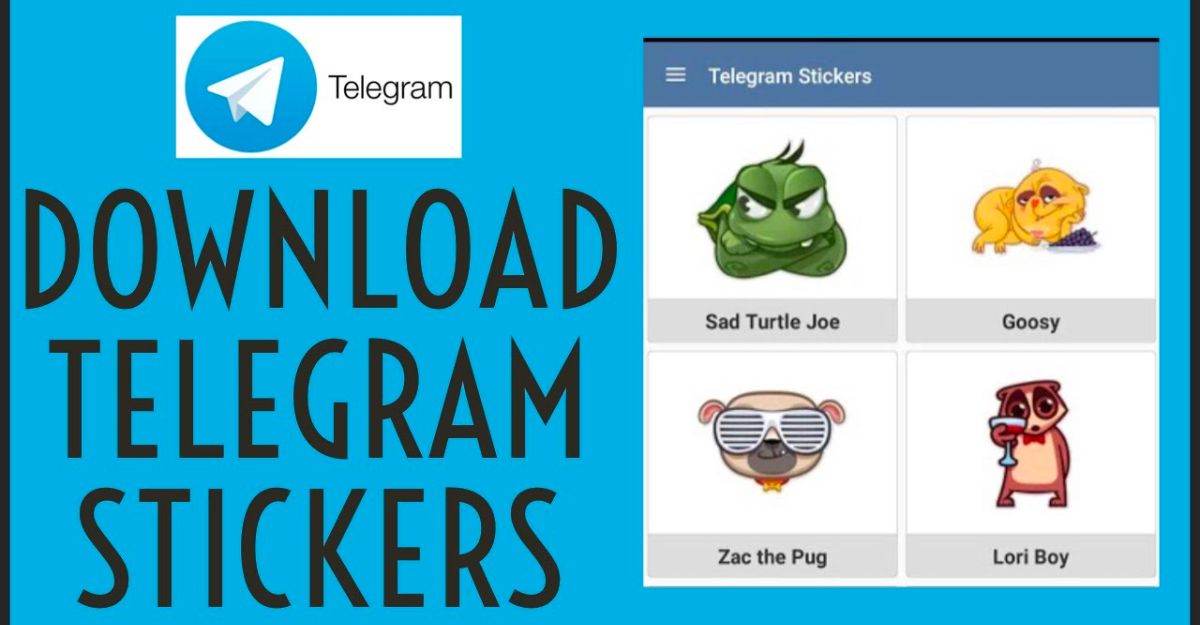
9. Cách tạo Group chat trên Telegram
Telegram cho phép bạn tạo nhóm chat lớn lên đến 200.000 thành viên để trao đổi, chia sẻ và hợp tác với nhau. Đây là cách bạn có thể tạo nhóm chat trên Telegram:
- Bước 1: Mở ứng dụng Telegram và chọn biểu tượng cây bút ở góc phải dưới màn hình.
- Bước 2: Chọn New Group để bắt đầu tạo nhóm chat mới.
- Bước 3: Nhập tên cho nhóm chat của bạn và chọn một ảnh đại diện cho nhóm chat hoặc bỏ qua bước này nếu muốn.
- Bước 4: Chọn các thành viên mà bạn muốn thêm vào nhóm chat từ danh sách liên hệ của bạn hoặc nhập số điện thoại hoặc tên người dùng của họ vào ô tìm kiếm rồi nhấn vào nút Next.
- Bước 5: Chờ Telegram hoàn thành quá trình tạo nhóm chat và hiển thị cuộc trò chuyện của nhóm chat.
10. Cách bật chế độ ban đêm cho Telegram
Telegram có chế độ ban đêm để giảm ánh sáng xanh và bảo vệ mắt của bạn khi sử dụng ứng dụng vào buổi tối. Đây là cách bạn có thể bật chế độ ban đêm cho Telegram:
- Bước 1: Mở ứng dụng Telegram và chọn Menu > Settings > Appearance.
- Bước 2: Chọn Dark Mode để bật chế độ ban đêm cho Telegram.
- Bước 3: Bạn có thể điều chỉnh độ sáng, màu sắc và tự động bật/tắt chế độ ban đêm theo thời gian hoặc theo hệ thống.
Đó là những cách sử dụng Telegram trên điện thoại, máy tính từ A đến Z mà tôi muốn chia sẻ với bạn. Công Ty Quảng Cáo Marketing Online Limoseo hy vọng bài viết này sẽ giúp bạn sử dụng Telegram hiệu quả và an toàn.

